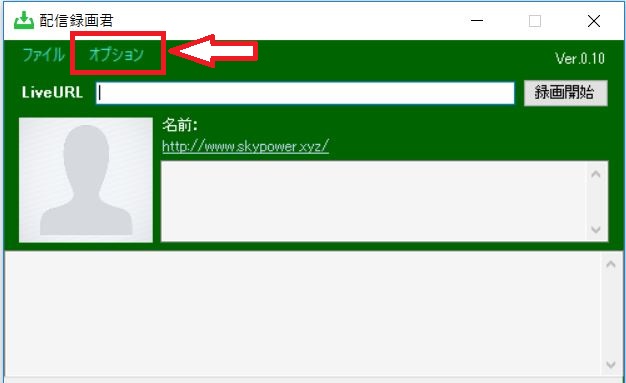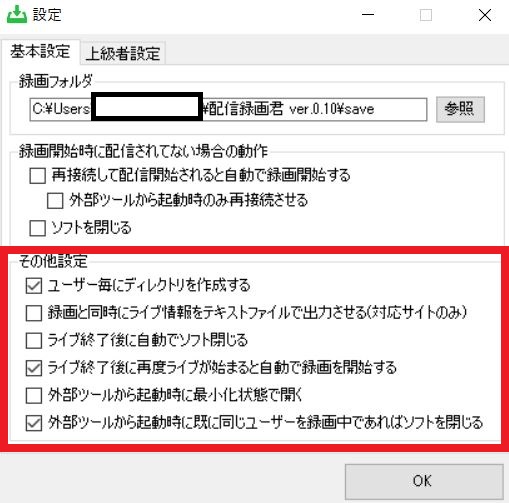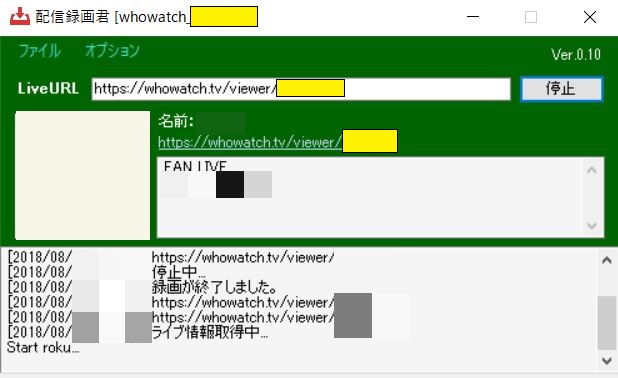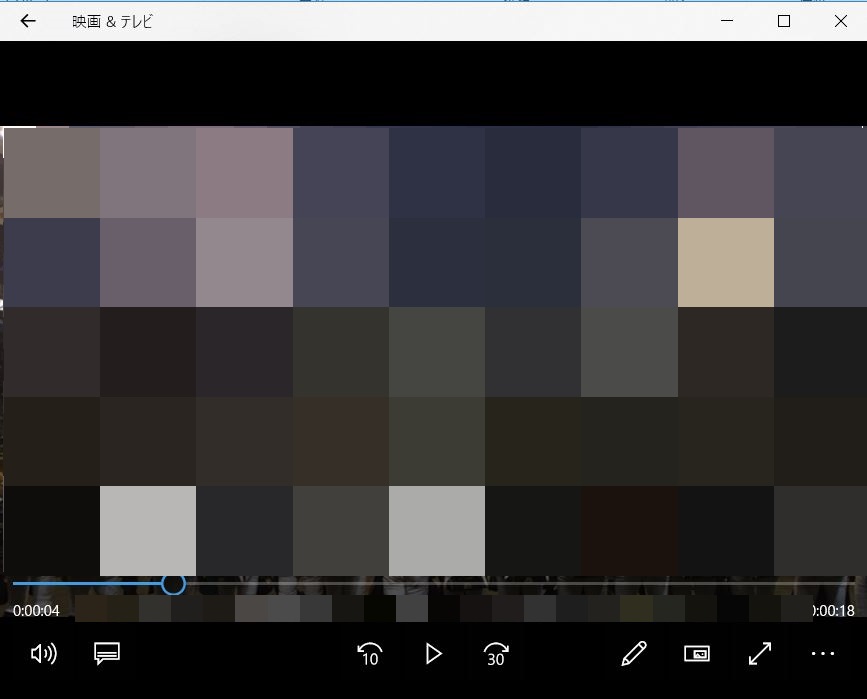今回は配信サイトふわっち、FANLIVE、DOKIDOKI LIVEの生放送をリアルタイムで録画できるソフト「配信録画君」について紹介したいと思います。
ツイキャスの録画ソフト「ツイキャス録画君」「ツイキャス監視君」については以下の記事にて紹介!

録画方法の手順は?
- 配信録画君のダウンロードと起動
配信録画君のデータを以下からダウンロードしましょう。
参考 配信録画君ダウンロードページダウンロードが完了しましたら、ファイルを解凍し、
「配信録画君」のアプリケーションをクリックし、起動しましょう!
- 配信録画君の設定
配信録画君の上部のメニューバーの「オプション」をクリックしましょう。
以下の設定画面にて、赤枠の部分の設定をしましょう。設定方法は任意です!
| 項目 | 設定方法 |
| 録画フォルダ | 録画先のフォルダを指定します。どこでも良い場合はそのままでもOKです。 |
| ユーザー毎にディレクトリを作成する | ユーザー別に保存場所を変更したい場合はチェックをします。 |
- 録画対象の配信者を設定
録画したい配信者(ふわっち、FANLIVE、DOKIDOKI LIVE等)の配信ページへ飛び、ページURLをコピーしましょう。
URLをコピーしたら、配信録画君を開きます。上部にある「登録」の「LIVE URL」に先ほどコピーしたURLを貼り付けし、「録画開始」ボタンを押します。録画配信ボタンを押すと録画が開始され、ログが流れます。
放送が終わったら自動で録画が停止されます。もちろん手動で止めることも可能です。
- 録画ファイルを確認
上部のタブメニューから「ファイル」⇒「保存場所を開く」をクリックします。
予め設定した録画フォルダの中に、配信サイト別にフォルダが作成されていますね。
動画ファイルが作成されています
動画が見れました!
参考になりますと幸いです。
録画した動画は悪用しないようにしましょう。
おわり!